Informazioni sulle note
Questa funzione garantisce maggior flessibilità, interattività e utilizzabilità per la generazione di report con le note.
Le note consentono di inserire testo discorsivo basato sul punto di vista in un report in una casella delle note oppure in una griglia in linea utilizzando una riga o colonna di nota.
Nelle caselle delle note le note vengono visualizzate nei report formattati insieme a griglie e grafici. Le caselle delle note possono essere utilizzate nei punti in cui la struttura di reporting e i requisiti descrittivi sono uniformi tra Entità, Reparti e così via. In Reports, durante la visualizzazione dell'anteprima di un report in formato HTML è possibile inserire le note nelle caselle delle note laddove in Report Designer è stato inserito un modello di nota. Le caselle delle note non sono associate a una griglia o un grafico ma contengono le proprie selezioni del punto di vista.
L'inserimento di note nelle griglie in linea mediante una colonna o riga di nota consente di inserire e visualizzare commenti basati sul punto di vista direttamente nella griglia mentre il report viene visualizzato in anteprima in formato HTML. Mediante l'utilizzo della formattazione di celle o della formattazione condizionale è possibile limitare o consentire l'inserimento di note mediante la proprietà Consenti input nota. Ad esempio, per una colonna di nota associata a una selezione del membro % varianza, è possibile utilizzare la formattazione condizionale solo per abilitare l'inserimento di note nelle righe in cui la percentuale di varianza è maggiore di 10% o minore di -10%.
Le caselle delle note e le note nelle griglie in linea utilizzano entrambi un modello di nota, che definisce l'origine dati, il layout delle dimensioni, il punto di vista originale, le autorizzazioni di accesso e altre proprietà. I modelli di nota possono essere creati da Report Designer durante l'inserimento di una casella delle note in un report oppure durante l'inserimento di una riga o colonna di nota in una griglia nella proprietà Modello di nota della riga o colonna. Le note vengono memorizzate in base al nome del modello di nota, all'origine dati e al punto di vista.
Nota:
La funzione Note è disponibile solo nelle distribuzioni di Narrative Reporting e non nelle distribuzioni di Oracle Fusion CloudEnterprise Performance Management.
È possibile visualizzare le note nei report sia in un modello di nota (un modello per selezione di nota e punto di vista) oppure in un report utilizzando la funzione di testo Notes o GridNotes oppure in linea in una colonna o riga di nota.
-
La funzione di testo
Notesrappresenta un modo affidabile e flessibile per visualizzare le note in un report in una casella di testo. Se la casella di testo è abilitata per l'origine dati, è possibile selezionare un punto di vista secondario di una dimensione per visualizzare i membri del livello Figli, Discendenti o Ultimi membri in base alla selezione del punto di vista principale.Ad esempio, con una selezione dell'entità "Division A" e la selezione del punto di vista secondario per la casella di testo per l'entità impostata su "Descendants", la funzione di testo Notes restituirà le note per tutti i discendenti di "Division A".
-
È inoltre possibile utilizzare la funzione di testo GridNotes per visualizzare le note in una casella di testo o in una riga, in una colonna o in celle di testo della griglia in base al punto di vista della griglia.
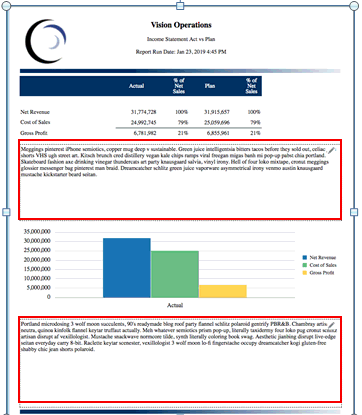
Due caselle delle note in un report
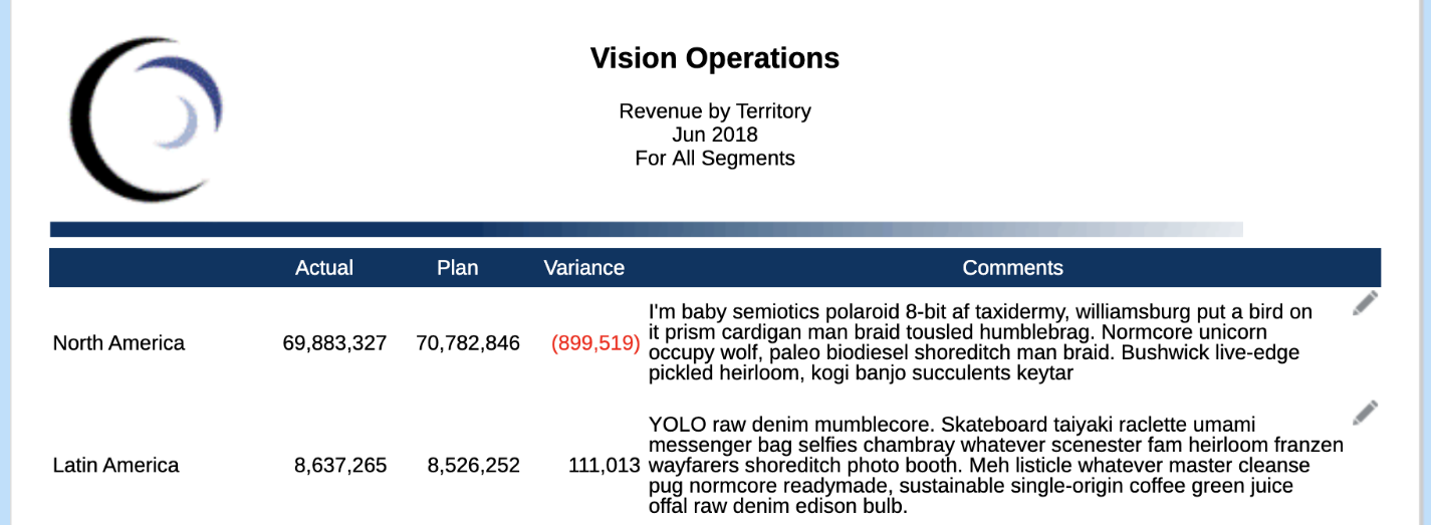
Inserimento di note nella griglia in linea
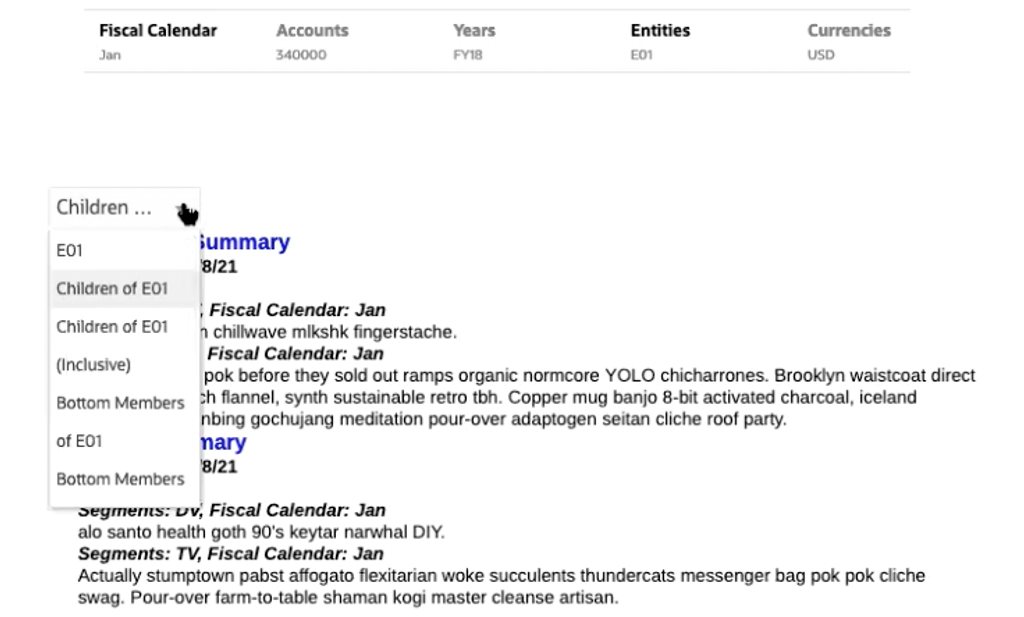
Casella di testo abilitata per l'origine dati che utilizza la funzione di testo Notes e un punto di vista secondario
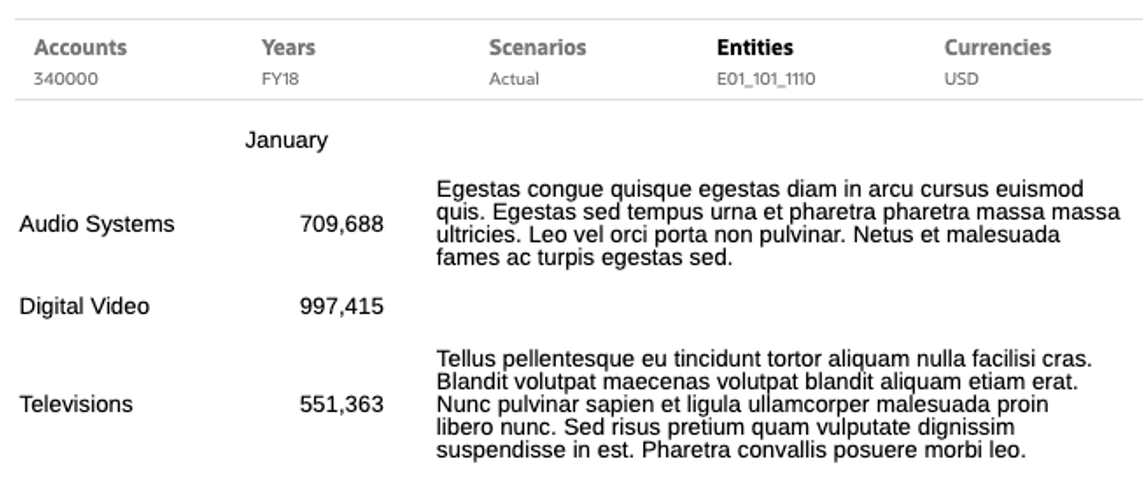
Funzione di testo GridNotes in una colonna di testo
Per utilizzare le note, procedere come segue.
-
In Report Designer, è possibile:
-
Inserire un modello di nota nuovo o esistente in un report.
-
Inserire una riga o colonna di nota in una griglia e selezionare un modello di nota nuovo o esistente.
-
-
Impostare il punto di vista del modello di nota, la formattazione iniziale e il testo.
-
Dopo averlo creato, il modello di nota può essere inserito in altri report per la visualizzazione o per il contesto di inserimenti aggiuntivi.
-
Il visualizzatore di report consente di selezionare il punto di vista, eseguire il report in HTML e inserire il testo della nota formattato per creare una nota in una casella delle note oppure in una cella della nota in linea nella griglia.
-
In Gestione note è possibile visualizzare, modificare e gestire i modelli di nota, le note e i formati di nota.
-
Visualizzare le note in un report utilizzando un modello di nota o la funzione di testo Notes oppure GridNotes.
-
Migrazione di modelli di nota, note e formati di nota da un ambiente a un altro tramite Gestione note. Vedere Migrazione di artifact di note da un ambiente a un altro
Nota:
Un utente con l'autorizzazione di visualizzazione può solo esportare. Non è pertanto possibile eseguire operazioni di Importazione.